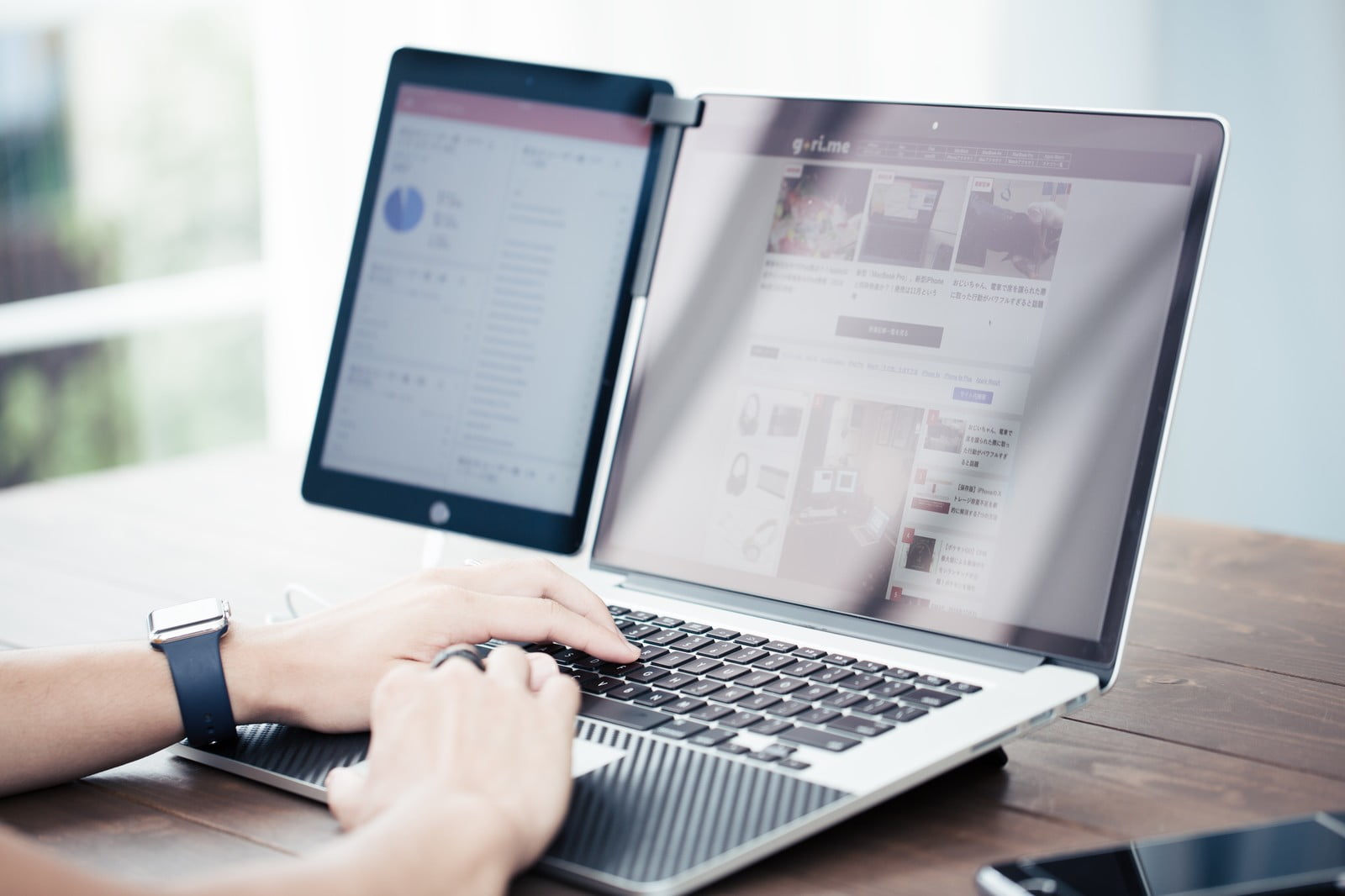もっと便利にiPhoneを使えるウラ技がたくさんあります!
今回は、思わず大きな音が出て困ることもある、シャッター音を無音にする方法を紹介します。
無音カメラアプリをインストールする
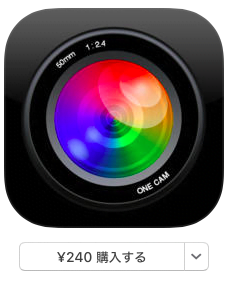
すぐに無音カメラを使う方法がコレ。
今すぐに無音撮影ができます。しかし、ロック画面からのクイックアクセスができないので、無音撮影したいときにアプリを起動させて使います。
使い方は簡単、スマホ横についているマナーモードをオンにして撮影するだけ。
マナーモードの設定がカメラアプリにも適用されるので、消音になるという仕組み。
カメラとしての性能はどうか?
−画質は全く変わらずズームしても純正カメラアプリとの差はありません。
無音カメラとして使うだけでは勿体無いくらいの機能が搭載されているので、物足りなくなってきたら試してみるべきカメラです。

こちらもマナーモードに連動して無音シャッターが押せるカメラです。
カメラの性能自体は、純正のカメラアプリと同等くらい。手ぶれ補正も自動で行う設定がなされていて動画も高画質で撮影することができるのがポイント。
無料アプリのため、広告が表示されるます。
アップグレードすれば広告は消えてストレスフリーでアプリを使うことができます。
アクスビリティの設定で無音状態に
こちらの方法での無音の場合、OSアップデートによっては使えなくなる可能性もあるので、少し無音を試してみたい方に。
設定 → 一般 → アクセシビリティ → AssistiveTouch
→ 最上位レベルのメニューをカスタマイズ → 「−」ボタンを押して「カスタム」だけ残す
「消音」を選択 → 完了 → AssistiveTouchをON
すると、ホーム画面にAssistiveTouch用の白いボタンが出てきます。
この白いボタンを押すと、ON・OFFを切り替えられる状態になります。
アクセシビリティボタンは色々な機能を覚えさせて便利に使える設定なのですが、今回は消音の機能だけを残しました。
これで、ロック画面からカメラアプリを起動しても消音が保たれます。
iOS10.2にアップデートでスクリーンショット音を無音に
今までバグを使っての無音設定は上記以外にも幾多ありました。が、アップデートが行われるたびに使えなくなるので正直使いにくいものでした。
今回のアップデートで、マナーモード中はスクリーンショットが無音になりました。
公共の場でスクショをすると『カシャ!!』となるのが気まずいと感じたこともあるはず。
iOSのアップデートの方法
条件1:WiFiに繋がっている
条件2:充電が50%以上ある
それ以下なら、電源に繋がっている
まずこの状態にiOSデバイスを整えます。
設定アプリ → 一般 → ソフトウェアアップデート
→ ダウンロードとインストール → 完了
ストレージがいっぱいの場合の対策
せっかくWiFi環境にまできてアップデートしたのにアップデート完了できない!
そんなときにどうやってストレージの空き容量を確保すべきか。
大きなサイズのファイルを消さなければいけない場合(300MB〜1GB以上)
・写真をiCloudかPCに転送する。
大きなファイルを消さなければいけない場合は、写真が多くの容量を食っている場合がほとんどです。
・2ヶ月以内に使っていないアプリは削除
きっとこれからも使わないです。
わずかなファイル削除でいい場合300MB以下
safariのキャッシュ、履歴削除で対応できます。
設定 → safari → 履歴とWebサイトデータを削除
足りない場合は、
写真アプリ → アルバム → 最近削除した項目 → すべてを削除
それでも足りない場合は、写真などを個別に削除しましょう。